可查看或删除Edge浏览器保存的密码以保障账户安全。1、通过设置→密码→点击眼睛图标并验证身份后可查看明文密码;2、在密码列表中选择特定条目点击删除可移除单个密码;3、在隐私设置中选择清除所有时间的密码数据可批量删除;4、关闭“提供保存密码”选项可禁用自动保存功能。
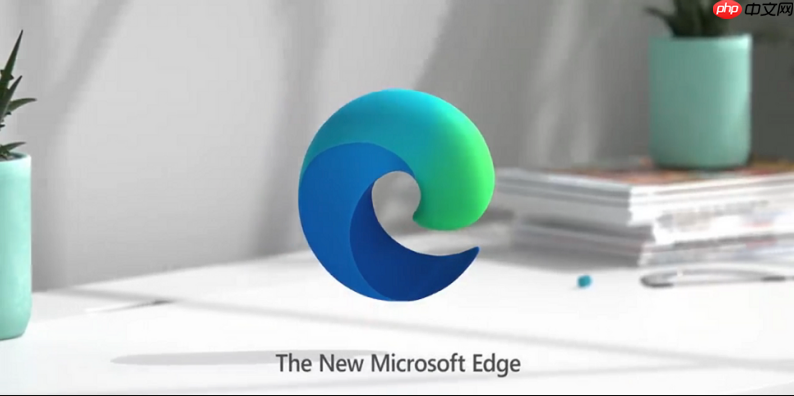
如果您在使用 Microsoft Edge 浏览器时保存了多个网站的登录密码,但需要查看或删除某些记录以保障账户安全,则可以通过浏览器内置的密码管理功能进行操作。以下是具体步骤。
本文运行环境:Surface Laptop 5,Windows 11
Edge 浏览器允许用户在启用系统锁屏验证的前提下查看已保存的账号密码,确保只有设备所有者可以获取敏感信息。
1、打开 Microsoft Edge 浏览器,点击右上角的三个点(“...”)打开菜单。
2、选择 设置,进入设置界面。
3、在左侧导航栏中点击 密码 选项。
4、在“已保存的密码”列表中,找到您想查看的网站条目,点击对应行右侧的“眼睛”图标。
5、系统将提示您进行身份验证,输入 Windows 登录密码或使用 PIN 码确认身份后,即可显示明文密码。
当某个网站的密码不再需要或存在泄露风险时,可通过密码管理页面单独移除该记录。
1、进入 Edge 浏览器的 设置 → 密码 页面。
2、在“已保存的密码”列表中,定位到需要删除的条目。
3、点击该项右侧的三个点按钮,从下拉菜单中选择 删除。
4、确认操作后,该网站的用户名和密码将从本地及同步账户中移除。
若需彻底清理所有存储的登录信息,例如更换设备前的数据清除,可使用批量删除功能。
1、进入 Edge 的 设置 → 隐私、搜索和服务 页面。
2、向下滚动至“清除浏览数据”区域,点击 选择要清除的内容。
3、在弹出窗口中,时间范围选择 所有时间。
4、勾选 密码 选项,取消其他不相关项(如需仅删除密码)。
5、点击 立即清除 按钮,完成全部密码删除操作。
为防止浏览器未来自动保存新的登录信息,可关闭密码提示与保存机制。
1、进入 Edge 浏览器的 设置 → 密码 界面。
2、找到“提供保存密码”选项,将其开关切换为关闭状态。
3、此后访问网站登录时,Edge 将不再弹出“是否保存密码”的提示框。

每个人都需要一台速度更快、更稳定的 PC。随着时间的推移,垃圾文件、旧注册表数据和不必要的后台进程会占用资源并降低性能。幸运的是,许多工具可以让 Windows 保持平稳运行。




Copyright 2014-2025 https://www.php.cn/ All Rights Reserved | php.cn | 湘ICP备2023035733号